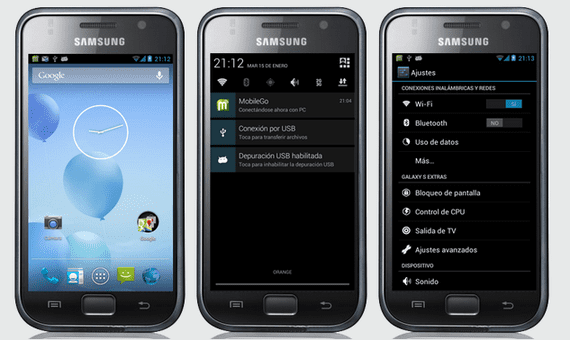
Som jag redan berättade i inlägget som presenterade versionen RC1 från rom Galaxy Nexus lager, Android 4.1.2 av de stora elitemovil för Samsung Galaxy S modell GT-I9000, är en av de bästa roms jag någonsin testat, och på samma sätt intygar du det med dina egna kommentarer.
I det här nya inlägget vill jag lära dig på ett mycket enkelt sätt att ändra dpi eller LCD-densitet a 240 sid vilket är det ursprungliga läget för vår terminal.
Ändra dpi a 240 som är originalet som ger Samsung Galaxy S standard är väldigt enkelt, eftersom vi inte behöver ladda ner något alls, bara från terminalens egna inställningar/avancerade alternativ kommer vi att göra det utan problem.
Hur man ändrar DPI till 240 med Build.prop-redigeraren
Till att börja går vi till inställningar och klicka på alternativet "Avancerade alternativ" förlåt redundansen:
Inom avancerade alternativ Nu måste vi klicka på det första alternativet som kallas "build.prop editor".
Nu måste vi bara gå ner till alternativet "ro.sf.lcd_density" och ändra 210 vilket ger som standard för 240.
När detta är gjort, samma redaktör för build.prop det kommer att berätta för oss om vi vill starta om terminalen för att ändringarna ska träda i kraft, vi säger ja och när den startar om kan vi kontrollera hur dpi har ändrats till 240 som vi ville.
Mer information - Samsung Galaxy S, Rom Android 4.2.1 port del Nexus S RC1 av Elitemovil
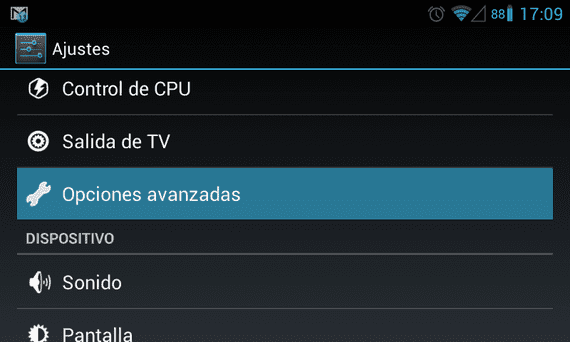



Installera ROM och sedan med aromen gapps men när telefonen startar får jag ett felmeddelande, det fortsatte och det låter mig inte göra någonting... Jag var tvungen att flasha en till rom
Hej Francisco. Ursäkta min okunnighet, men vad får vi med det här? Dra nytta av bildkvaliteten på vår galax terminal till 100 %? Tack så mycket,
Teckensnitten, ikonerna, etc. etc. ser mindre ut med de 210 dpi som ROM ger som standard, när vi ställer in den på 240 justerar vi det till originalläget som är bäst anpassat för denna terminalmodell och skärmstorlek.
Den 04/02/2013 18:57 skrev «Disqus»:
Tack Francisco... Du är en bra lärare i den här världen. Du gör allt väldigt enkelt. ROM:en är underbar, och dina förklaringar mer.
Francisco, den med dpi 240 visas inte, bara den med 210
Om du klickar på det tredje alternativet ger det dig ett val av alla tillgängliga dpi, inklusive 240
2013/2/5
Jag gjorde testet och det fungerar utmärkt! tack francis
Hej Francisco, det ger mig ett fel, låt oss se om det går att fixa. den säger till mig: "processen android.process.media har stoppats." för att se om det finns en lösning. TACK